前言
一,環境配置
一,虛擬環境創建
二,安裝資源包
前言
????????最近事情比較少,無意間刷到群聊里分享的基于百度飛漿平臺的一次性筷子檢測,感覺很有意思,恰巧自己最近在學習Yolov8,于是看看能不能復現,自己也是新手小白,會說的比較詳細,適合小白入手。
一,環境配置
對于環境配置,我的是Anaconda虛擬環境,python是3.8(建議大家大于3.7),tensorflow是2.10,GPU版本的,pytorch是1.8.0的,開發平臺是pycharm。
教程:
配置Anaconda,CUDN,cudnn:Tensorflow-gpu保姆級安裝教程(Win11, Anaconda3,Python3.9)_tensorflow-gpu 安裝_酷酷的懶蟲的博客-CSDN博客
注意:大家主要看里面配置Anaconda,CUDN,cudnn環境的部分就行,如果你的電腦不支持GPU,那么大家就可以配置cup的版本。怎么看支不支持GPU,看看筆記本有沒有貼英偉達的標簽就行。
配置pytorch:
GPU版本的PyTorch安裝與環境配置_pytorch gpu版_「已注銷」的博客-CSDN博客
這里一定要配置好,避免后續出現各種環境問題
一,虛擬環境創建
下載好anaconda后,可以專門建一個環境,然后把上述的包配置到虛擬環境中嗎,這里有兩種方式新建虛擬環境,一是命令行輸入,二是圖形化界面。
方法一:命令行操作
打開左下角開始鍵里的Anaconda Powershell Prompt(注意是中間有一個 Powershell,不要誤打開第二個,之后對于命令行的操作我們都是在這里進行!!!),打開后默認的是base環境,就是電腦本地環境。
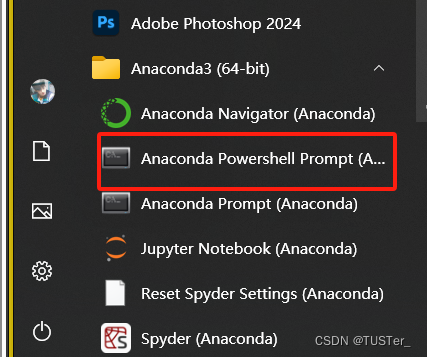
創建Yolov8環境,輸入命令:conda create -n yolov8 ,表示創建一個名字為Yolov8的環境,如果想要指定python版本,可以加上如python=3.9,如果默認創建,會在C盤!
如果想要改盤,可以參考:w11下載anaconda在d盤,新建的虛擬環境總是在c盤怎么解決
之后輸入:conda activate yolov8,如果成功切換就證明創建成功。
方法二:圖形化界面操作
還是在剛才的左下角,點擊Anaconda Navigator,打開Environments,這里會看到你電腦里所有的虛擬環境以及該環境中安裝的包及其版本。

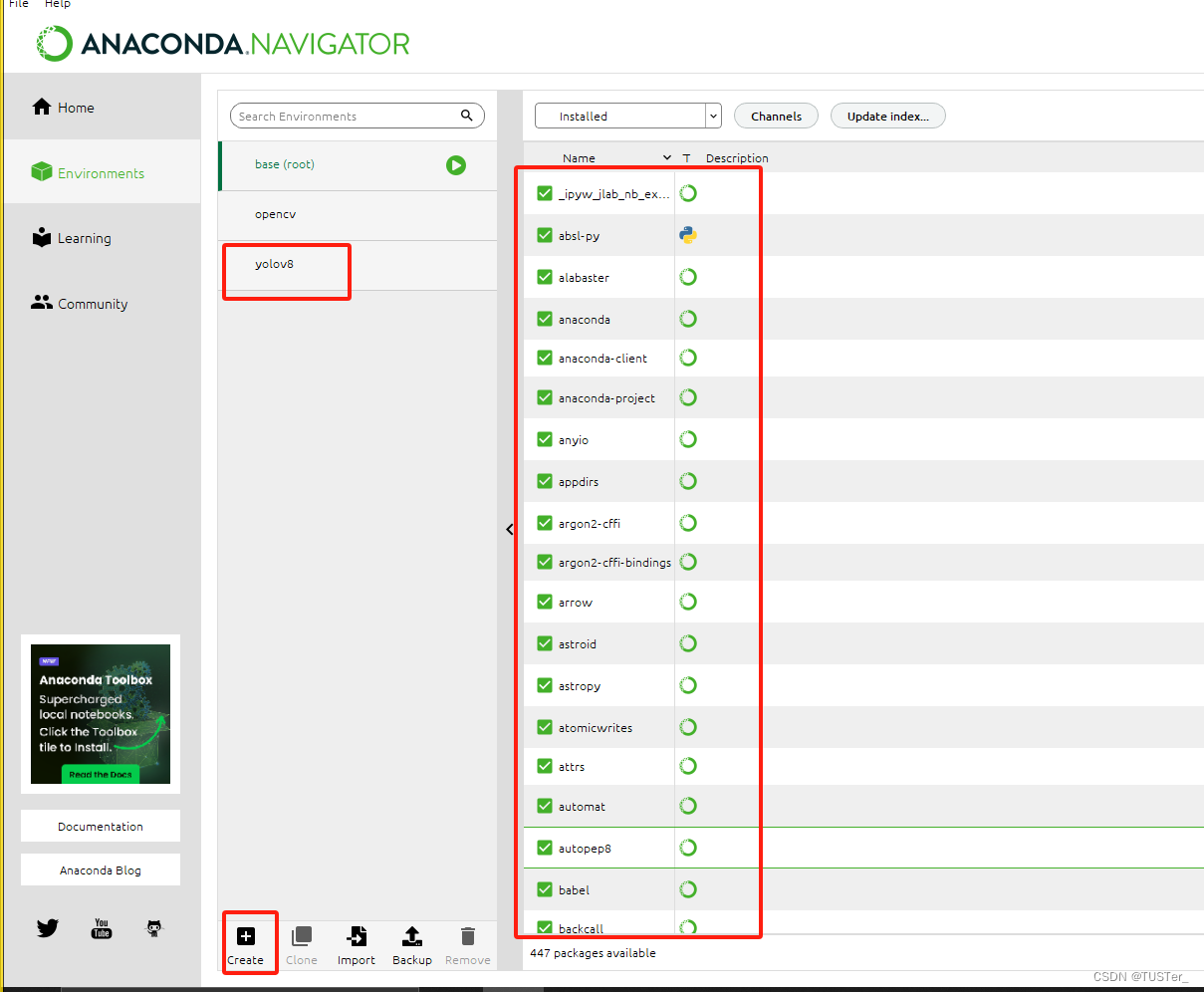
點擊creat,創建新環境,在這里你可以對你的環境進行創建,刪除,重命名等。如果上面出現yolov8就證明創建成功。
二,安裝資源包
yolov8的訓練相對于yolov5簡單了很多,也比其他框架上手要來得快,因為很多東西都封裝好了,直接調用或者命令行運行就行,首先需要先把代碼git到本地(后續類似命令行操作都在Anaconda Powershell Prompt里輸入,大家也可以在pycharm終端里輸入,不過記得切換環境):
注意:如果安裝過程比較慢,大家可以在命令行后加入清華源,豆瓣源等,教程:pip下載速度太慢解決方法
git clone https://github.com/ultralytics/ultralytics.git
然后安裝ultralytics庫,核心代碼都封裝在這個庫里了。
pip install ultralytics再然后需要安裝requirements.txt文件里需要安裝的庫,這里的文本文件就是運行這個項目需要配置的庫的版本要求,根據需求配置環境才可以運行項目。
pip install -r requirements.txt
接下來我們可以把預訓練模型下載下來,通俗來講就是模型訓練好的參數保存在里面的一個文件,使用命令行運行檢測命令檢查環境是否安裝成功,將權重下載下來然后新建weights文件夾存放,項目文件默認的是yolov8n模型,其他的在官網里下載:下載預訓練模型,不同的模型代表不同的性能和規模,有的精度低但是速度塊,有的模型大有的小。
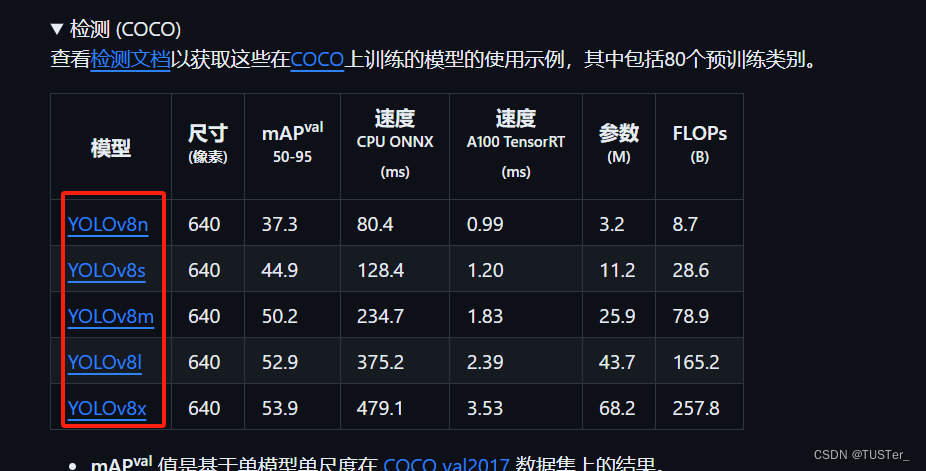
配置完成后,我們運行檢測命令,測試yolov8是否可以運行,在項目文件的ultralytics/assets文件中有測試的兩張圖片。
yolo predict model=./weights/yolov8n.pt source=./ultralytics/assets/bus.jpg save











)




)


